CopyRight©2020-2030 www.poppur.com
如今,不少人都钟情于大屏手机,iPhone Plus机型也因此而畅销全球。然而大屏手机虽好,但触控起来实在有些捉急。特别是iPhone Plus机型这种屏占比不高的手机,5.5寸的手机跟板砖一样大,手小的人非得双手才能好好玩耍。老实说,这样玩手机一点都不潇洒,看起来就像个懵懂的宅...
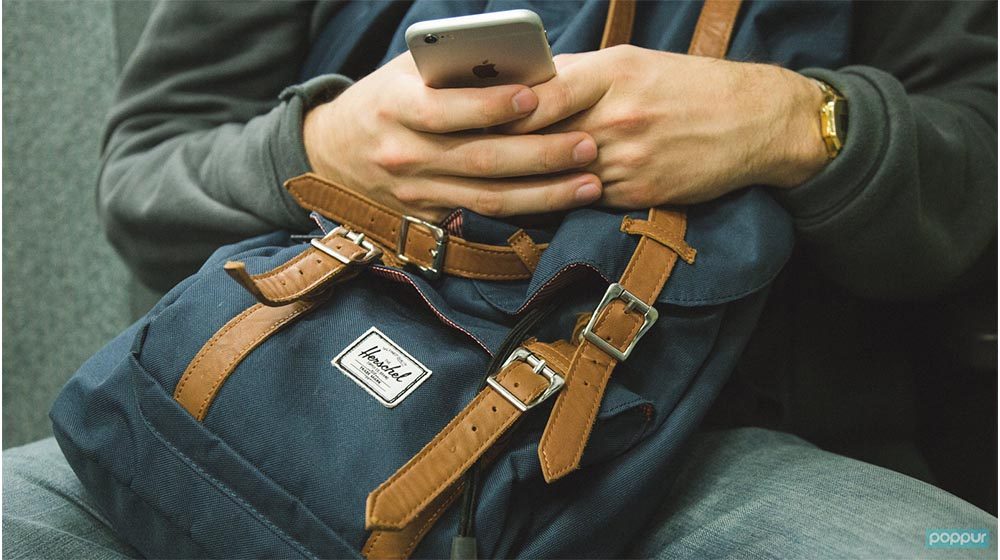
到了今天,形势终于可以逆转了。今天凌晨1点,苹果推送了iOS11.1正式版固件。这个版本除了修复了BUG、提升了流畅度之外,还对小白点(Assistive Touch)进行了加强。强化过后的小白点功能,除了单点和3D Touch之外,还有轻点两下、长按选项,实用性高出不少,甚至可以让你单手轻松操控5.5寸大屏手机。下面小编就来为大家详细讲解一下具体的设置方法,赶紧Mark下来吧!
首先,你还得知道怎么开启小白点功能,具体为:设置-通用-辅助功能-Assistive Touch。
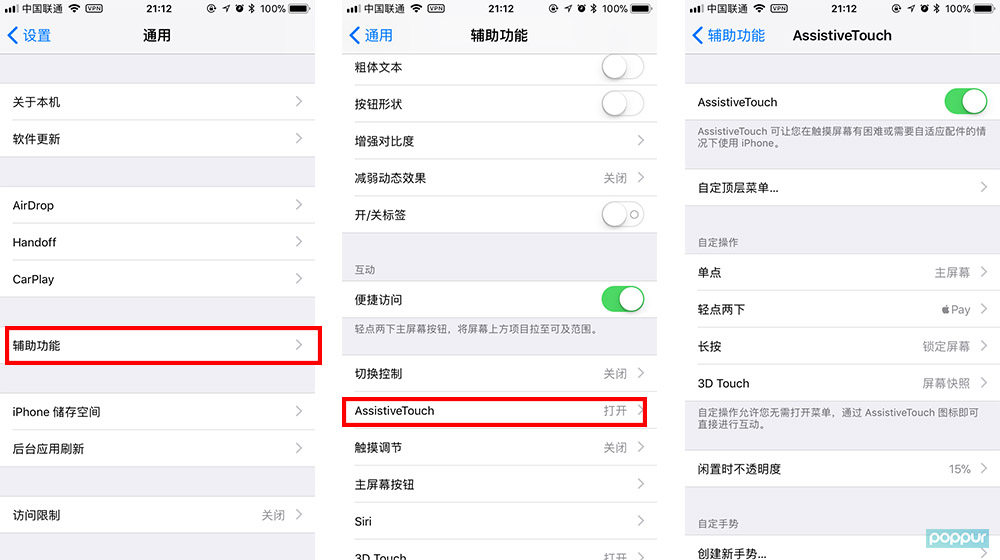
之后你就可以根据你的实际需要和操作习惯在“自定操作”选项中自定义对应手势所执行的操作。小编我将单点设置成主屏幕,轻点两下设置成Apple Pay,长按设置成锁定屏幕,3D Touch则设置成截屏,基本上常用的操作都涵盖了,操作起来真的的得心应手啊。如果你觉得这个小白点碍眼的话,也可以将“闲置时不透明度”设置成15%,这样就接近透明状态了。(吐槽一下,小白点“单点”设置成主屏幕之后会有延迟,按下去之后要1秒左右才有反应)
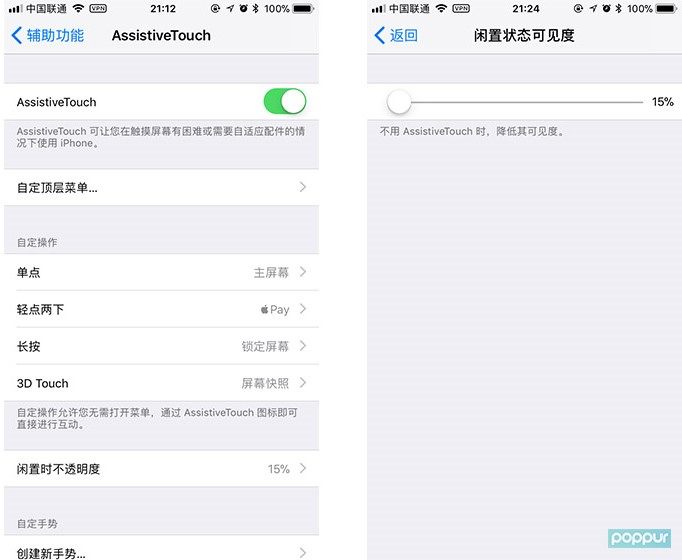
在升级iOS11.1的这一天下来,我使用Home键的次数明显减少了(我的设备是iPhone6s,实体Home键按起来十分不舒服)。此外,得益于iOS11.1的系统优化,手机操作起来也更流畅了。现在唯一希望的就是苹果能尽早修复小白点单点的延迟问题,还用户一个完整的流畅体验。(更多iOS实用技巧,尽在我们微信公众号POPPUR)
上一篇:蚂蚁大宝卡新升级:优酷视频免流,老用户可以转腾讯大王卡!
下一篇:苹果手机iPhoneX分期付款攻略:每个月多少钱,需要什么条件?












